12 Atalhos de teclas de função do Word 2016
Descubra os principais atalhos de teclado do Word 2016 para melhorar sua produtividade. Desde o uso das teclas de função até rápidas combinações de atalhos.
Criar uma nova mensagem de e-mail no Microsoft Outlook 2019 é incrivelmente fácil. O Outlook sempre é inicializado na caixa de entrada, a menos que você o configure de outra forma. Se desejar iniciar em alguma outra pasta que não seja a Caixa de entrada, clique na guia Arquivo e selecione Opções, clique em Avançado e, na seção Iniciar e Sair do Outlook, altere a configuração Iniciar o Outlook nesta pasta. Você pode clicar no botão Procurar e navegar em todas as pastas do arquivo de dados do Outlook. Para iniciar em algum outro módulo, escolha uma pasta que corresponda a esse módulo (por exemplo, Calendário, Tarefas ou Notas).
Siga estas etapas para criar uma mensagem de e-mail rápida e suja:
Inicie o Outlook. O módulo Mail aparece, mostrando sua caixa de entrada.
Clique no botão Novo e-mail.
Insira um endereço de e-mail na caixa Para.
Insira um assunto na caixa Assunto.
Insira uma mensagem na caixa Mensagem.
Clique no botão Enviar. Acertou em cheio, não foi? Foi fácil ou o quê?
Você pode preferir uma abordagem mais detalhada para criar uma mensagem de e-mail. Se você gosta de e-mails sofisticados - especialmente se deseja aproveitar todas as vantagens de todos os sinos e apitos que o Outlook pode adicionar à sua mensagem - siga estas etapas:
1. No módulo Correio, clique no botão Novo e-mail na faixa de opções (ou pressione Ctrl + N).
O formulário Nova mensagem é aberto, conforme mostrado.
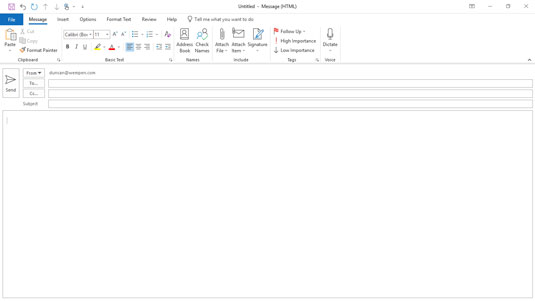
O formulário de Nova Mensagem.
2. Clique na caixa de texto Para e digite os endereços de e-mail da pessoa para quem você está enviando sua mensagem.
Se você estiver enviando mensagens para várias pessoas, separe seus endereços usando vírgulas ou ponto-e-vírgula.
Você também pode clicar no próprio botão Para, localizar os nomes das pessoas para quem está enviando a mensagem em sua Agenda, clicar duas vezes em seus nomes para adicioná-los à caixa de texto Para e clicar no botão OK.
3. Clique na caixa de texto Cc e digite os endereços de e-mail da pessoa para quem deseja enviar uma cópia de sua mensagem.
Você também pode clicar no botão Cc para adicionar pessoas do Catálogo de endereços.
4. Clique no botão Verificar nomes na faixa de opções do formulário Nova mensagem (ou pressione Ctrl + K).
Se você não memorizou o endereço de e-mail exato de todos que você conhece (suspiro!), O recurso Verificar nomes permite que você insira uma parte de um endereço e, em seguida, ele procura o endereço exato em seu Catálogo de endereços para que você não precise ser incomodado. Verifique novamente o que o Check Names entra; às vezes, ele insere automaticamente um endereço semelhante do seu catálogo de endereços em vez do que você pretendia, o que pode gerar resultados embaraçosos se você não perceber e enviar a mensagem a alguém para quem seria inadequada, como um bilhete romântico destinado a seu cônjuge indo para seu chefe.
5. Digite o assunto da mensagem na caixa de texto Assunto.
Você deve manter a linha de assunto breve. Uma linha de assunto rápida e relevante faz alguém querer ler sua mensagem; uma linha de assunto longa ou estranha não.
Se você se esquecer de adicionar um assunto e tentar enviar uma mensagem, o Outlook abre uma janela que pergunta se você realmente pretendia enviar a mensagem sem um assunto. Clique no botão Não enviar para voltar à mensagem e adicionar um assunto. Se quiser enviar sua mensagem sem assunto, basta clicar no botão Enviar assim mesmo (mas não antes de escrever sua mensagem).
6. Digite o texto da sua mensagem na caixa Mensagem.
Se você usa o Microsoft Word como processador de texto, provavelmente está familiarizado com a formatação, os gráficos, as tabelas e todos os truques disponíveis no Word para tornar seu e-mail mais atraente. Esses mesmos truques estão disponíveis no Outlook usando as ferramentas na parte superior do formulário da mensagem na guia Formatar Texto.
Pode haver momentos em que você não precise colocar nada na caixa de texto Mensagem, como ao encaminhar uma mensagem ou enviar um anexo. Se for esse o caso, simplesmente pule isso e vá para a próxima etapa.
Tenha cuidado ao formatar e-mails para enviar para pessoas na Internet. Nem todos os sistemas de e-mail podem lidar com gráficos ou texto formatado, como negrito ou itálico, então a obra-prima da arte por correspondência que você envia ao seu cliente pode chegar como um jargão. Além disso, muitas pessoas leem e-mail em seus telefones celulares, o que pode causar coisas estranhas no texto que você envia. Se você não sabe ao certo como o destinatário recebe seu e-mail, vá com calma nos gráficos. Quando você está enviando e-mail para seus colegas no mesmo escritório ou se tem certeza de que a pessoa para quem está enviando também tem Outlook, a formatação e os gráficos devem parecer bons.
7. Selecione a guia Revisar e clique no botão Ortografia e gramática na parte superior da tela da mensagem (ou pressione F7).
O Outlook executa uma verificação ortográfica para garantir que sua mensagem faça você parecer tão inteligente quanto realmente é.
8. Clique no botão Enviar (ou pressione Ctrl + Enter ou Alt + S).
O Outlook move seu e-mail para a caixa de saída. Se o seu computador estiver online, o Outlook enviará imediatamente todas as mensagens da Caixa de saída. Se o Outlook estiver configurado para não enviar mensagens imediatamente (como pode ser o caso em alguns escritórios), você pode pressionar F9 (ou selecionar a guia Enviar / Receber na Faixa de Opções e clicar no botão Enviar / Receber Todas as Pastas) para enviar qualquer mensagem de e-mail que estão enfileirados na caixa de saída. Se você compôs mensagens enquanto o computador estava offline, pode pressionar F9 para enviar suas mensagens quando estiver novamente conectado à Internet. Quando uma mensagem é enviada, ela vai automaticamente para a pasta Itens Enviados.
Outra maneira de dizer ao Outlook para enviar mensagens da Caixa de Saída é clicar no pequeno botão que se parece com dois envelopes sobrepostos localizados na Barra de Ferramentas de Acesso Rápido no canto superior esquerdo da janela do Outlook, que é visível em qualquer módulo do Outlook. Se você passar o ponteiro do mouse sobre este botão, uma dica de tela aparecerá, informando que este é o botão Enviar / Receber todas as pastas. Sempre que você envia mensagens clicando no botão Enviar em uma mensagem, clicando no botão Enviar / Receber Todas as Pastas ou pressionando F9, você também diz ao Outlook para recuperar todas as mensagens recebidas, então não se surpreenda se receber algumas mensagens sempre que você instruir o Outlook para enviar mensagens.
Some messages are more important than others. The momentous report you’re sending to your boss demands the kind of attention that wouldn’t be appropriate for the wisecrack you send to your friend in the sales department. Setting the importance level to High tells the recipient that your message requires some serious attention.
You can choose from three importance levels:
To set the priority for a message, follow these steps:
1. While typing a message in the Mail module, select the Message tab on the Ribbon and click the Properties button in the lower-right corner of the Tags group.
The Properties dialog box opens, as shown. This dialog box enables you to define a number of optional qualities about your message.
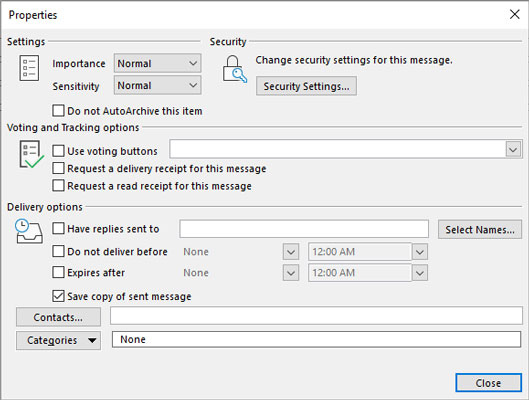
Use the Properties dialog box to set the priority for your message.
2. Click the triangle beside the Importance box.
Um menu de opções desce.
3. Escolha Baixo, Normal ou Alto.
Normalmente, a Importância é definida como Normal, então você não precisa fazer nada.
4. Clique no botão Fechar (ou pressione Esc) para fechar a caixa de diálogo Propriedades.
Uma forma ainda mais rápida de definir a prioridade de uma mensagem é usar os botões da guia Mensagem da Faixa de Opções, no grupo Marcas. O botão Alta Importância (com o ponto de exclamação vermelho) marca sua mensagem como Alta importância. O botão Baixa importância (com a seta azul apontando para baixo) marca sua mensagem como uma mensagem de baixa importância.
Você pode se perguntar por que alguém marcaria uma mensagem de Baixa importância. Afinal, se isso não é importante, por que enviar a mensagem em primeiro lugar? Aparentemente, alguns chefes gostam que seus funcionários enviem relatórios de rotina com uma marcação de baixa importância, para que os chefes saibam que devem ler essas coisas depois de todas aquelas novas mensagens de e-mail empolgantes que leem todos os dias. Você também pode atribuir importância às mensagens recebidas em sua caixa de entrada para saber quais mensagens podem ser tratadas mais tarde - se for o caso.
Você pode querer que sua mensagem seja vista por apenas uma pessoa, ou pode querer evitar que sua mensagem seja alterada por alguém depois de enviá-la. As configurações de sensibilidade permitem que você restrinja o que outra pessoa pode fazer com sua mensagem depois de enviá-la e permitem que você defina quem essa outra pessoa pode ser.
Para definir a sensibilidade de uma mensagem, abra a caixa de diálogo Propriedades de uma mensagem. Clique na seta da caixa de listagem ao lado da palavra Sensibilidade e em um dos níveis mostrados, conforme descrito em breve.
A maioria das mensagens enviadas terá sensibilidade Normal, então é isso que o Outlook usa se você não disser o contrário. As configurações Pessoal, Particular e Confidencial notificam apenas as pessoas que recebem a mensagem de que podem querer tratá-la de maneira diferente de uma mensagem Normal. (Algumas organizações até têm regras especiais para lidar com mensagens confidenciais.) Para constar, uso o Outlook há mais de 20 anos e nunca alterei a configuração de sensibilidade de uma mensagem no curso normal dos negócios.
Sensibilidade não significa nada, na prática. Definir a sensibilidade de uma mensagem como Privada ou Confidencial não a torna mais privada ou confidencial do que qualquer outra mensagem; ele apenas notifica o destinatário de que a mensagem contém informações particularmente confidenciais. Muitas empresas são muito cuidadosas quanto ao tipo de informação que pode ser enviada por e-mail para fora da empresa. Se você usa o Outlook no trabalho, verifique com os administradores do sistema antes de presumir que as informações enviadas por e-mail são seguras.
O comando Permissão aparece na guia Opções da Faixa de Opções ao redigir uma mensagem. Ao contrário da Sensibilidade, a Permissão tem o potencial de evitar que certas coisas aconteçam com a sua mensagem, como alguém encaminhar sua mensagem para todos que você conhece. (Que embaraçoso.) No entanto, você e seu destinatário devem estar configurados em um sistema de e-mail compatível com algo chamado Serviço de Gerenciamento de Direitos de Informação para fazer isso funcionar. Você também não pode ter certeza de que funcionará com todos os serviços de e-mail; alguns dos baseados na web, como Hotmail ou Yahoo! Mail pode não suportar isso. Saiba mais sobre Gerenciamento de Direitos de Informação.
Descubra os principais atalhos de teclado do Word 2016 para melhorar sua produtividade. Desde o uso das teclas de função até rápidas combinações de atalhos.
Aprenda como apagar desenhos de caneta e marca-texto nos slides do PowerPoint para manter suas apresentações sempre organizadas e profissionais.
Você pode remover facilmente campos e itens calculados de uma tabela dinâmica do Excel. Siga os passos simples para gerenciar seus dados de forma eficiente!
Descubra como usar o recurso de documento mestre do Word 2019 para organizar grandes documentos de forma eficiente e otimizar a edição. Ideal para romances e textos longos.
Smartsheet é uma plataforma de trabalho dinâmica que permite gerenciar projetos, criar fluxos de trabalho e colaborar com sua equipe.
SharePoint é um sistema de colaboração baseado na web que usa uma variedade de aplicativos de fluxo de trabalho, bancos de dados de “lista” e outros componentes da web, bem como recursos de segurança para dar controle ao trabalho conjunto de grupos empresariais.
Van Nien Calendar é um aplicativo de visualização de calendário em seu telefone, ajudando você a ver rapidamente a data lunisolar em seu telefone, organizando assim seu trabalho importante.
O Microsoft Outlook é um aplicativo comercial e de produtividade desenvolvido pela Microsoft Corporation.
ClickUp é uma das plataformas de produtividade mais bem avaliadas para qualquer empresa. Grandes empresas como Google, Booking.com, San Diego Padres e Uber usam ClickUp para aumentar a produtividade no local de trabalho.
PDF se tornou um formato comumente usado para leitura, criação e envio de documentos de texto. Por sua vez, tem havido um aumento no número de programas utilizados para este tipo de documentação. PDF-XChange Viewer está entre um número crescente de visualizadores de PDF.







